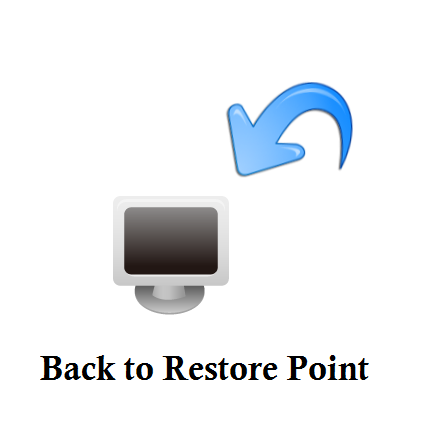
پس از آنکه یک Restore Point ساخته شد و بعدها به پیکربندیها و تنظیمات آن ریستور پوینت نیاز داشتید، میتوانید آن را از طریق System Restore بازگردانید.
مختصری درمورد Restore Pointها:
Restore Point یکی از اجزای System Restore میباشد. با ایجاد یک ریستور پوینت، اکثر دادهها، فایلها و تنظیمات مهم سیستم عامل در زمان ساخته شدن، ذخیره شده و نگه داری میشود. درصورتی که بعدها سیستم عامل شما دچار اشکالاتی شد، میتوانید از ریستور پوینتی که قبلا تهیه کرده اید، استفاده کنید و تنظیمات ویندوز را به آن زمان تغییر دهید.
- نکته: این پست درباره نحوه استفاده از یک ریستور پوینت برای بازگردانی تنظیمات و پیکربندیهای سیستم عامل است. توضیحات تکمیلی درباره Restore Pointها را میتوانید از پست مربوطه مشاهده کنید. درصورتی که قصد ایجاد ریستور پوینت را دارید، به پست “نحوه ساخت Restore Point به صورت دستی” مراجعه کنید.
نحوه استفاده از Restore Point برای برگردانی تنظیمات و پیکر بندیها:
پس از آنکه یک Restore Point ساخته شد (چه دستی و چه به صورت خودکار) و بعدها به پیکربندیهای آن Restore point نیاز داشتید، باید آن را از طریق System Restore بازگردانید. برای اینکار، مراحل زیر را بپیمائید.
نکته: با استفاده از ریستور پوینت، ممکن است برخی از برنامهها حذف یا بازگردانده شوند. همچنین تمامی تنظیمات و پیکربندیهای سیستم به زمان ایجاد ریستور پوینت تغییر خواهد کرد.
۱- ابتدا System Restore خود را باز کنید. (System Restore چیست؟ (و نحوه اجرای آن))
۲- پس از باز کردن System Restore، درصورتی که قبلاً یک ریستور پوینت ایجاد کرده باشید، با پنجرهای مشابه به تصویر زیر روبرو خواهید شد. بر روی Next کلیک کنید.
درصورتی که ویندوز، یک ریستور پوینت را مناسب برای بازگردانی بداند، آن را توصیه خواهد کرد و با پنجرهای مشابه تصویر زیر روبرو خواهید شد. بر روی Choose a different restore point کلیک کنید تا پیشنهاد ویندوز را رد کرده و خود یک ریستور پوینت دلخواه را برگزینید.
۳- در هر یک از موارد بالا، درصورتی که مراحل را به درستی طی کرده باشید، با پنجرهای مشابه تصویر زیر مواجه خواهید شد. در این پنجره میتوانید ریستور پوینت دلخواه خود را انتخاب کنید.
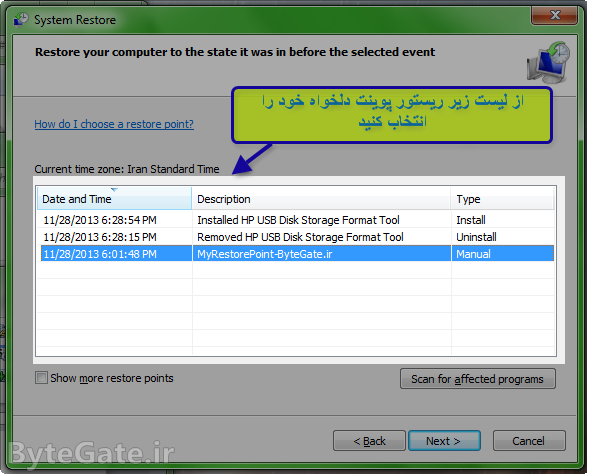
توجه داشته باشید که عبارت Manual در قسمت Type مربوط به هر ریستور پوینت، به معنای “ایجاد شده به صورت دستی” است. قسمت Description نیز مربوط به توضیحات هر یک از ریستور پوینتها و قسمت Data and time مربوط به تاریخ و زمان ایجاد ریستور پوینت میباشد.
۴- حال بر روی Next کلیک کنید تا به مرحله نهایی برسید. در این قسمت، اطلاعاتی درمورد ریستور پوینت انتخاب شده قابل مشاهده است.
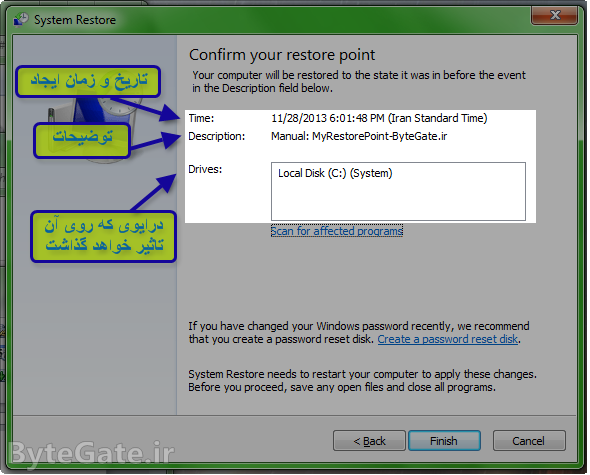
قسمت Time مربوط به تاریخ و زمان ایجاد ریستور پوینت است. قسمت Description مربوط به توضیحات آن و قسمت Drivers درایوی که تحت تاثیر ریستور پوینت قرار خواهد گرفت را نشان میدهد.
نکته: با کلیک بر روی Scan for affected programs میتوانید درایورها و برنامههایی که تحت تاثیر این ریستور پوینت ممکن است از بین بروند یا بوجود بیایند را مشاهده کنید. اگرچه این اسکنر نمیتواند قابل اعتماد باشد!
۵-حال برای بازگردانی تنظیمات سیستم به حالت قبلی، بر روی Finish کلیک کنید.
۶- پنجرهای برای تایید ظاهر خواهد شد. درصورتی که گزینه Yes را انتخاب کنید، فرایند بازگردانی اطلاعات به زمان Restore Point شروع خواهد شد. قبل از تایید عملیات بازگردانی، مطمئن شوید که تمامی برنامههای اضافی بسته شده اند.
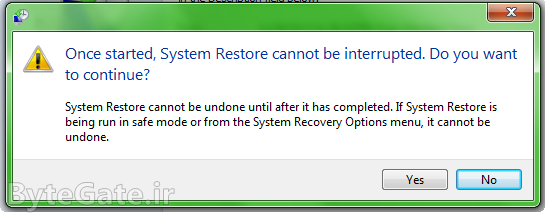
ممکن است طی این فرایند، سیستم چندین بار ریستارت (Restart) شود پس تا اتمام پروسه صبر کنید.
پس از اتمام عملیات بازگردانی تنظیمات، ویندوز بوت (Boot) شده و درصورتی که همه چیز به خوبی انجام شده باشد با پیامی مانند تصویر زیر مواجه خواهید شد:
حال تنظیمات و پیکربندیهای سیستم عامل شما به زمانی که ریستور پوینت ایجاد شده بود، برگشته است.

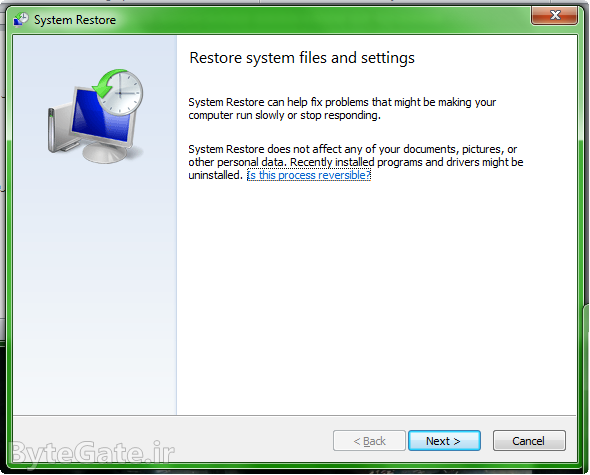
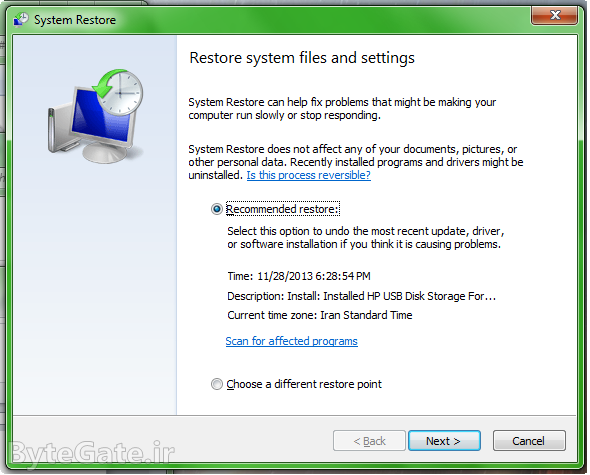
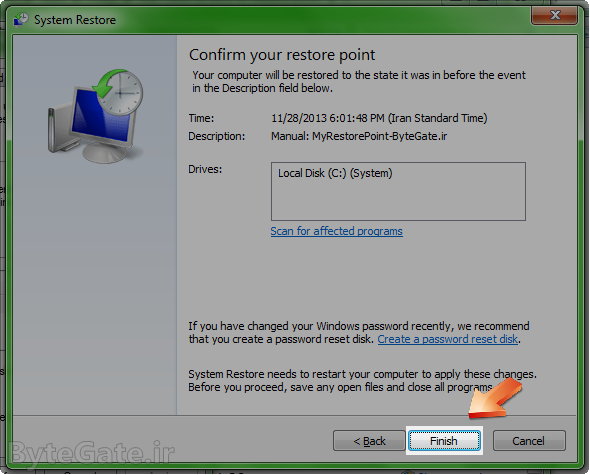
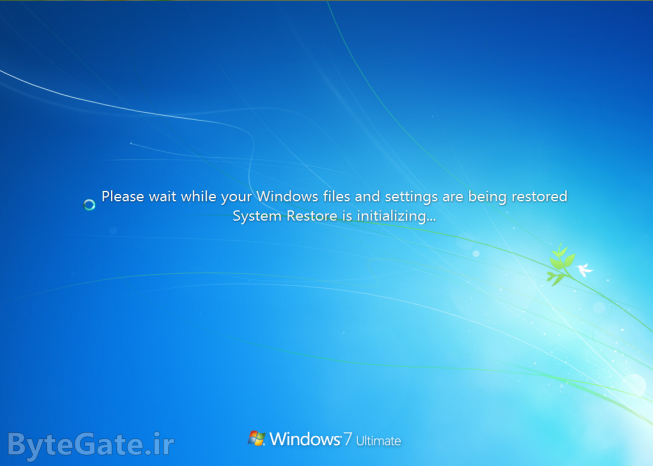
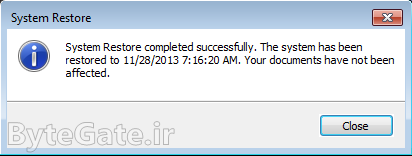

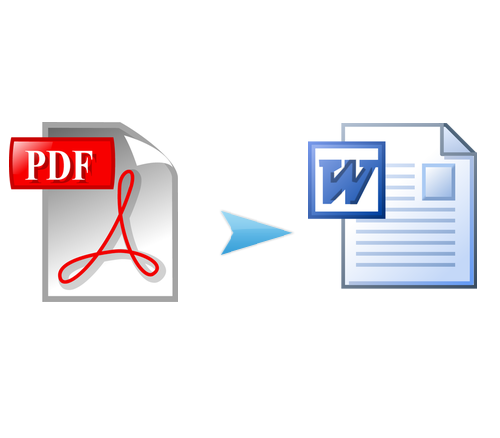
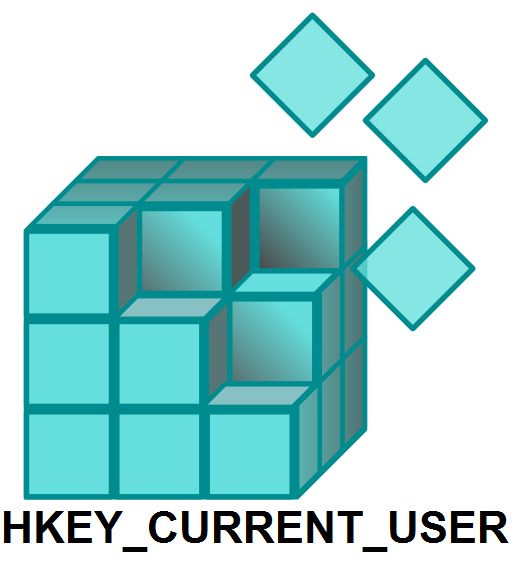
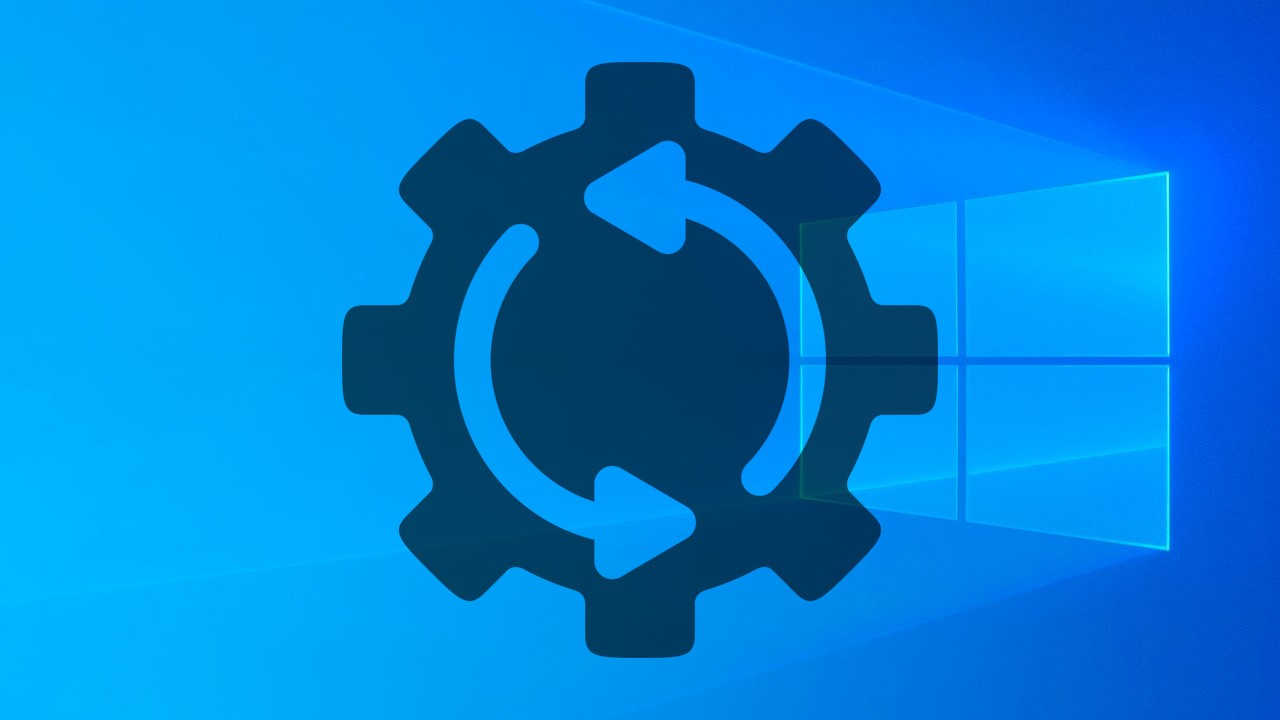
درووووووووود
بعداز بارها استفاده از مطالب آموزش آی تی شما، جا داره یکبارهم شده کـــیــــــــــــــــبــرد فـــرســــــــــــــایــی کنیم و فقط تـــــــشـــــــکر کـــــنـــــیــــــم بدون داشتن هیچ سوالی فقط برای تشکر از شماها بابت زمانی که میگذارید و زحمتی که می کشید …
__ بنظر من __ توضیحات شما تمیز و روان هستن چون روال آموزش شما درست و کامله . برای افراد آماتور در آی تی و کامپیوتر خیلی از آموزشها هستن که نمیشود براحتی از آنها درک مطلب کرد
پس زحمتشان هدر میرود و مطالبشان بیشتر گیج کننده میشوند تا که آموزندگی داشته باشند . تصاویر کمک آموزشی با متن آموزش مورد نظرشان همگامی ندارد و از خیر ذکر نکات و آموزش احتمالات می گذرند و درکل مثل اینکه میخواهند به یک متخصص آموزش بدهند زیاده از حد نوشته ها و تصاویر مربوطه ناکافی و تخصصی میشود
مخصوصا تصاویر که باید گام به گام
و منطبق با مسیر انجام کار مورد نظر که در حال آموزش آن هستن تهیه شوند و حتما حتما حتما حتما حتما
بسیار مهم است که این تصاویر هنگام باز کردن لود شدن صفحه آموزشی شما همراه با متن آموزشی صحیح و سالم باز شوند که متاسفانه همیشه برای همه اینطور نیست اما برای شما خوشبختانه تا حالا کامل بوده و نقص بسیار کمی داشته است .
پس همه مثل شما باید بدانند که مخاطبین آموزشهایشان همیشه کاربلد و متخصص نیستند حتی اگر مورد آموزشی شما بقولی کمی تخصصی باشد باز هم همچون من نابلد و آماتوری احتمال اینکه مجبور شود برای حل مشکلش به مقالات اینترنتی آموزشهای شما رجوع کند بسیار زیاد است همانطور که بارها و بارها چنین مواردی پیش آمده .
/ سالم ، شاد ، موفق و پرکارتر باشید / یاحقّ …
سلاااااااااااااااااااااااام.مرسی مطالبت راست میگه مطالب سایتت رو به خوبی توضیح دادی که به راحتی میشه فهمید.حالا سایتایی مث علم فردا همجین توضیح میدن که فقط به درد مهندسا میخوره.:D
ممنون. راستی یه سوال، اسم شما چیه؟ من هر چی فکر میکنم نمیفهمم girt یعنی چی
salam. age ghablan noghte restore entekhab nakarde bashim… bayad chikar konim ?
سلام من یه برنامه تو محیط فرترن نوشتم و اجرا کردم حالا کلن کامپیوترم به هم ریخته هر برنامه ای باز میکنم یه صفحه نودپد باز میکنه پر از نوشته های نا مفهوم پسوند برنامه هم exeبود از رجیشتری و اینام که گفته بودین استفاده کردم ولی حتی این برنامه ها رو هم وقتی اجرا میکنم همون صفحه پر از نوشته میاد حالا باید چیکار کنم ؟
سلام، شما پست {حل مشکل باز نشدن برنامهها و فایلهای EXE} رو امتحان کردین؟ فایل رجیستری که تو اون پست گذاشتم رو دانلود کنید بعد برنامه Run رو اجرا کنید {نحوه اجرا} بعد از دستور زیر استفاده کنید:
Reg import “c:\registryfile.reg”
و بجای مسیر فایل ذکر شده، مسیر کامل فایل رجیستری دانلود شده رو قرار بدین (اول و آخر مسیر از کاراکتر ” استفاده کنین) و دستور رو اجراش کنید. در هر صورت میتونید از System Restore استفاده کنید (آموزشش توی همین پسته که دارین میخونینش) و تنظیمات سیستم (از جمله همین مشکل) رو برگردونید.
سلام…فوری….من اخرین پوینت ام ماله 5 روزه پیشه چجوری میشه بیشترش کرد؟
سلام، برای افزایش تعداد ریستور پوینت های ذخیره شده میتونید مراحل زیر رو انجام بدین:
1- از طریق کنترل پنل به قسمت System برید.
2- از سمت چپ روی System protection کلیک کنید.
3- در پنجره باز شده در قسمت Protection Settings روی یکی از درایو ها کلیک کنین و Configure رو بزنید.
4- تیک Restore system settings and previous version of files رو بزنید و در قسمت Disk space usage درصدی که میخاین از حجم درایو برای ریستور پوینت ها اختصاص داده شده رو مشخص کنید. هر چه بیشتر باشه، ریستور پوینت های بیشتری میتونید نگه دارین. در آخر هم روی Ok کلیک کنید.
موفق باشید.
این راهکار واسه اینده اس درسته؟قبلی ها رو درست نمیکنه؟
بله، واسه آیندس و متسفانه قبلی ها رو درست نمیکنه.
سلام .
خسته نباشید .
ریستور پوینت می سازم پاک می شه بعد از مدتی
چکار کنم ؟
ممنون
سلام، ممنون. از طریق کنترل پنل برید به System بعد System protection بعد رو درایوی که میخاید ریستور پوینت ها اونجا ذخیره بشن رو انتخاب کنید و Configure رو بزنید. اگه فعال نبود اون درایو، تیک گزینه اولی رو بزنید و از قسمت پایینش فضای ذخیره سازی رو افزایش بدین. اینجوری ریستور پوینت های بیشتری ذخیره میشن ولی به هر حال اگه فضای ذخیره سازی تموم شه ریستور پوینت های قبلی حذف شده و جدیدا ذخیره میشن.
سلام ، یه سوال دیگه داشتم میخواستم ببینم توی ویندوز 7 میخوام هر 1 روز یک بار ( وقتی که سیستم رو خاموش – روشن میکنم ) یک Restore point ساخته شه ، ممنون
سلام. باید از Task Scheduler ویندوز استفاده کنید. آموزشش تو لینک زیر به انگلیسی توضیح داده شده:
http://answers.microsoft.com/en-us/windows/forum/windows_7-system/how-to-create-a-daily-restore-point/7af98350-366b-4542-923f-c1b749c23320
اگه مشکلی داشتید بگید تا بنویسم. در ضمن اون کد آخری که تو جواب گفته رو باید با فرمت vbs ذخیره کنید.
با سلام و تشکر از مطالب مفید شما
متوجه شدم بعضی از دوستان مشکل ازبین رفتن restoreهای قبلی را دارند.آیا امکان گرفتن بک آپ از این restoreها و ذخیره در جائی دیگر وجود دارد؟مسلماً در صورت نیاز براحتی می توان با فراخوانی از آنها استفاده کرد. با تشکر از پاسخ گوئی شما
سلام. متاسفانه ویندوز نمیزاره از ریستور پوینت ها بک آپی تهیه کرد ولی بصورت دستی میتونید به یه سیستم عامل دیگه (مثلا Live Linuxها) بوت کنید و از مسیر زیر ازشون کپی تهیه کنید:
C:\System Volume Information
به تاریخ ریستور پوینت ها دقت کنید. اگه سیستم ریستور تو یه درایو دیگه اکتیوه بجای C اونو بنویسید. در ضمن برای بک آپ گفتن کامل بهتره از ابزارهای دیگه استفاده کنید و رو ریستور پوینت حساب باز نکنید.
سلام
ببخشید من میخوام سیستم ریستور کنم ولی سیستم من این عکسایی که شما گذاشتی رو اولیش که باز میشه، دومیش رو نمیاره یهو میره رو عکس سوم که شما گذاشتید،
یعنی پنجره مربوط به restore system files and settings رو باز نمیکنه اصلن، یهو میره رو پنجره بعدی..
من الان این پنجره رو میخام که خودم بهش تاریخ بدم حالا چیکار کنم؟
سلام. ممکنه فقط یه دونه ریستور پوینت در این مدت ایجاد شده باشه. در این صورت دیگه فقط یه ریستور پوینت دارید و بهتون لیست پوینت های موجود رو نشون نمیده. از همون میتونید استفاده کنید.
سلام پسر خوبم من متولد ۱۳۳۳ هستم ، شصت سالمه دوتا پسر خوب دارم که آنها هم تحصیلات عالیه در سطح دکترا دارند که با شما میشه سه تا ، البته اگر افتخار بدین ، انسان های هم سن و سال من کمتر کامپیوتر بلد هستند من هم فقط با کتاب خوندن یاد گرفتم و مثل شما علاقمندم بیشتر و بیشتر یاد بگیرم ، قلبا برای شما آرزوی موفقیت و سلامتی و شادکامی میکنم و امیدوارم در آینده مثل حالا استاد بزرگ کامپیوتر ایران شوید ، کشور ما به جوانان خوب و دانشمندی مثل شما نیاز شدید داره مخصوصا که قلب با صفا و عاشق یاد دادن داری . از پدر و مادر شما هم تشکر میکنم که جوان خوب و شایسته ای تربیت کردند و باید افتخار بکنند مطلبم خیلی طولانی شد عذر خواسته و فقط این را میگم که من از زمان ویندوز ME دنبال یاد گرفتن خوب مطلب ریستور بودم که امروز که آخرین روز ماه مبارک رمضان است یاد گرفتم و از شما کمال تشکر را دارم و فردا را که روز عید فطر است به شما و تمام مسلمانان تبریک عرض میکنم . ای کاش زنده باشم و پیوزی و موفقیت حتمی شما را ببینم با تشکر کلاهی
سلام. خیلی خیلی ممنونم آقای کلاهی دیگه واقعا شرمندمون کردی درضمن خیلی قابل تحسینه که همچنان به مباحث کامپیوتری علاقه مندید. من هم عیدو به شما و فرزندانتون تبریک میگم، ایشالا که شما هم موفق باشید.
درضمن خیلی قابل تحسینه که همچنان به مباحث کامپیوتری علاقه مندید. من هم عیدو به شما و فرزندانتون تبریک میگم، ایشالا که شما هم موفق باشید.
سلام .من ۲ تا ریستور پینت راشتم که سالم هم بودن . اما الان که میخواستم ازش استفاده کنم دیدم میگه هیچ نپینتی وجود نداره !!!!! انگار خود سیستمم پاکش کرده
۱.چرا پاک شدن ؟
۲.چجوری برشون گردونم به نظرت؟
سلام. اگه پاک شده باشن نمیشه برشون گردوند. پاک شدنشون میتونه دلایل مختلفی داشته باشه از جمله به حداکثر رسیدن فضای پیشفرض بکاپ در نظر گرفته شده برای ریستور پوینت ها که در این صورت ریستور پوینت های قدیمی حذف میشن. میتونید این فضا رو از طریق سیستم ریستور افزایش بدید.
سلام .لطفا کمکم کنید.من گزینه nextبرام غیر فعاله چیکار کنم
همون کادر اول؟ این یعنی هیچ ریستور پوینتی در دسترس نیس که بخواین ازش استفاده کنین!
با سلام به شما جناب آقای نصیری محترم… اولن بسیااار ممنون از اینکه اینهمه باحوصله و عاااالی توضیح میفرمایید…. آقای نصیری عزیز… کامپیوتر من ویندوز ۷ هستش و افتاده تو start up loop…. نمیدونم چیکار کنم… از طریق command prompt و دستورات reg back و غیره حل نشد…. از طریق system store هم حل نشد…. من خیلی فایلهای مهمی در کامپیوترم دارم و میترسم با فرمت کردن کامپیوترم همش از بین بره… عاجزانه درخواست میکنم من رو کمک کنید…. بینهایت ازتون سپاسگزارم
_____
ممنون میشم هرچه سریعتر به من جواب بدید… خیلی نگرانم
سلام. ببینید، اگه ویندوز هم آسیبی ببینه فایلهاتون چیزیش نمیشه چون روی هارد باقی موندن. میتونید از دیسک های Live ای مثل Hiren (بر پایه ویندوز XP) و یا سیستم عامل های Live لینوکس استفاده کنید. با این دیسک ها سیستمتون بوت کنید و هر فایلی که خواستین رو ببرید به جای دیگه بعد میتونید راحت فرمت کنید درایو ویندوزو ن یه جدیدشو نصب کنید. میتونید اینکارو با وصل کردن هاردتون به یه کامپیوتر دیگه هم انجام بدید.
سلام.
خدا قوت بسیار عالی.
خواهش میکنم، موفق باشید.